如果你的手机和电脑都属于苹果生态系统,那么你可以很方便地将手机号码与 iCloud 连接,实现在 Mac 电脑上接听 iPhone 电话。下面是如何进行设置的详细步骤。
如何在 Mac 上设置手机通话转接
首先,要确保你的所有设备都登录了同一个 iCloud 账户。这是实现设备间信息共享的前提。同时,你的 iPhone 必须运行 iOS 8.1 或更高版本,而 Mac 需要运行 macOS Yosemite 或更新版本。此外,两个设备都需要开启并连接到同一 Wi-Fi 网络。
在两台设备上,你都需要开启“通话转移”功能。首先,在 iPhone 上打开“设置”应用,找到“电话”选项,然后点击“在其他设备上通话”。确保该选项已启用,并且你的 MacBook 也被授权连接。
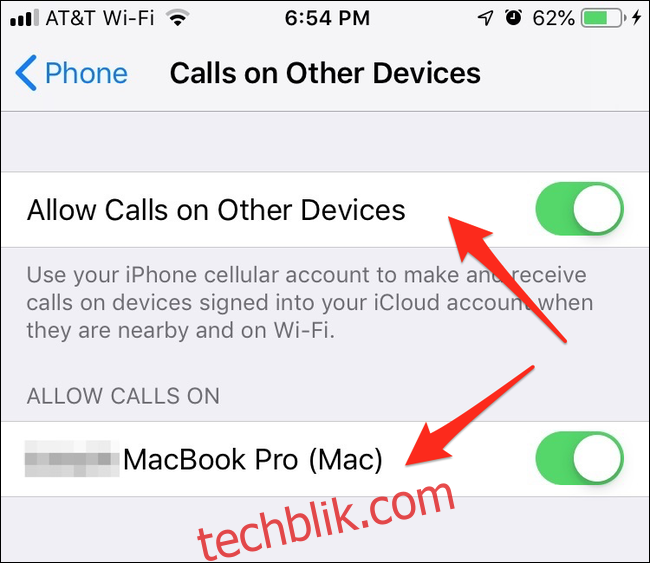
接下来,在你的 Mac 上启动 FaceTime 应用。确保你已登录 FaceTime 并启用了你的账户。如果已登录,可以通过按下 Command + 逗号组合键或者从顶部菜单栏的“FaceTime”下拉菜单中打开 FaceTime 偏好设置。找到“来自 iPhone 的通话”旁边的复选框并勾选。
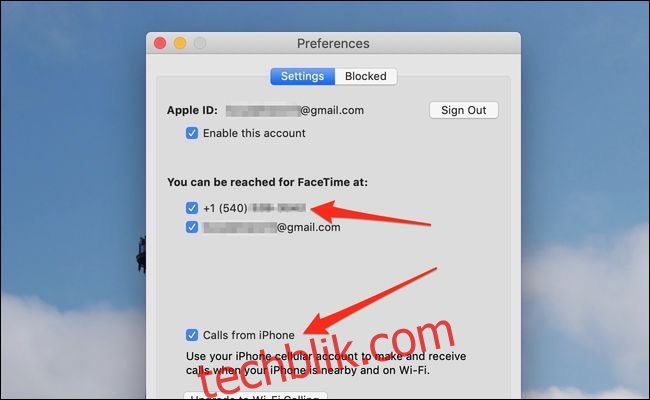
现在你的设备已成功关联。如果之后你需要添加新的设备,你需要在 iPhone 的设置中重新授权它们。
如何在 Mac 上拨打和接听电话
接听电话非常简单——一旦你的设备连接成功,你的 Mac 会收到每次来电的通知。你可以在通知中点击“接受”或“拒绝”来打开 FaceTime。
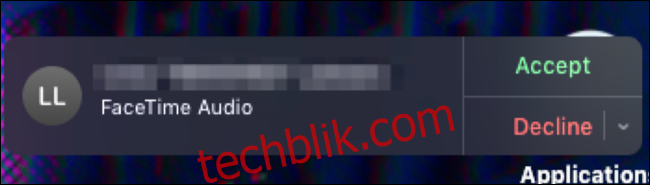
你仍然可以接听手机上的电话,这会使你的 Mac 停止响铃,反之亦然。
要拨打电话,你需要启动 FaceTime 应用。你会看到最近通话和未接来电的列表。你可以点击列表中任何人旁边的电话图标来再次呼叫他们。
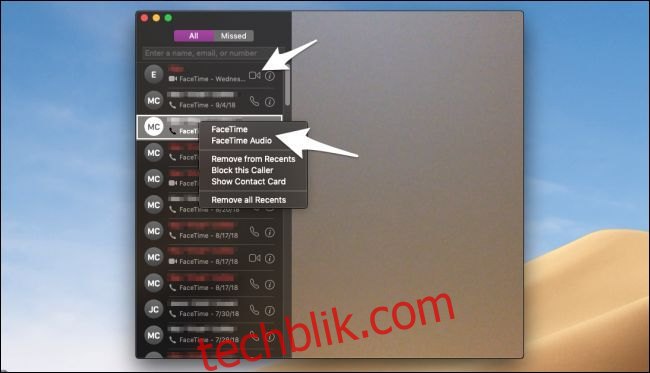
如果你需要拨打新的电话,你需要在搜索框中输入联系人的姓名,或者直接输入电话号码(或 Apple ID),然后点击通话。请记住,当呼叫其他 FaceTime 用户时,“FaceTime”是视频通话,而“FaceTime 音频”是普通的语音电话。
如何禁用通话转移
如果你觉得所有设备同时响铃很烦人,你可以在 iPhone 的设置中将其关闭。因为通话仍然会通过你的 iPhone 进行路由。步骤与启用时相同:打开“设置”应用,点击“电话”,然后点击“在其他设备上通话”,最后禁用“允许在其他设备上通话”选项。
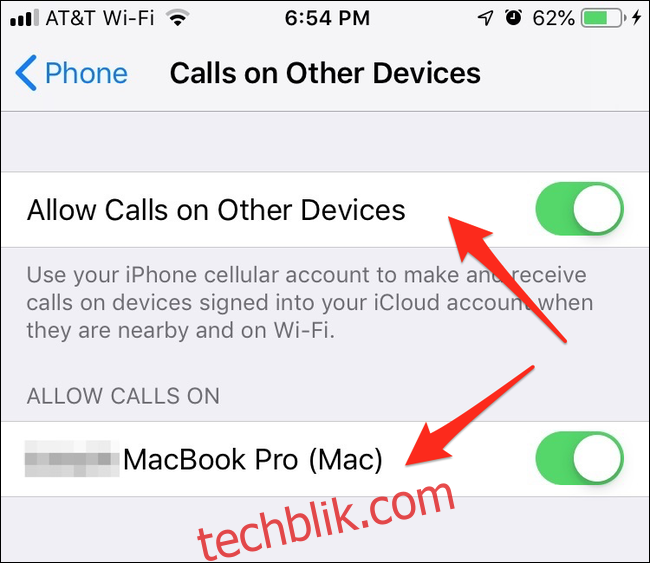
或者,如果你只想阻止特定的设备响铃,你可以在“允许通话”列表中取消该设备接听电话的授权。
如何在没有 iPhone 的情况下拨打电话
如果没有 iPhone,你可以尝试使用 VoIP 程序,例如 Skype,从你的 Mac 拨打手机。你可能需要为你的号码付费,否则你只能呼叫其他 Apple 用户。